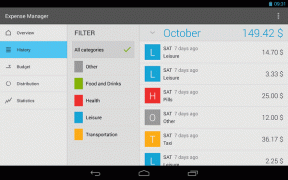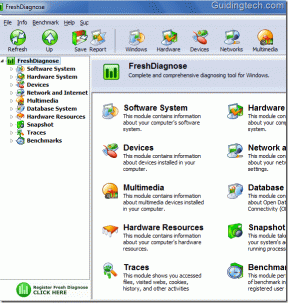Fix Kan inte starta Microsoft Solitaire Collection
Miscellanea / / November 28, 2021
Solitaire är ett av de mest spelade spelen på äldre versioner av Windows operativsystem. Det var trendigt när det kom ut förinstallerat på Windows XP-datorerna, och alla tyckte om att spela solitaire på sina datorer.
Sedan nyare Windows-versioner har kommit till, stödet för äldre spel har sett en del nedförsbacke. Men Solitaire har en speciell plats i allas hjärtan som har njutit av att spela det, därför har Microsoft beslutat att behålla det i den senaste versionen av deras operativsystem också.

Som det är en ganska gammalt spel, kan vissa av oss uppleva en del hicka när vi försöker spela Microsoft Solitaire-samlingen på de senaste bärbara eller stationära Windows 10-datorerna.
Innehåll
- Fix Kan inte starta Microsoft Solitaire Collection
- Metod 1: Återställ Microsoft Solitaire Collection
- Metod 2: Kör Windows Store Apps Felsökare
- Metod 3: Sök efter Windows Update
- Metod 4: Avinstallera och installera om Microsoft Solitaire Collection
- Steg 5: Återställ Windows Store Cache
Fix Kan inte starta Microsoft Solitaire Collection
I den här artikeln kommer vi att prata ingående om hur du kan få Microsoft Solitaire Collection tillbaka för att fungera på dina senaste Windows 10-enheter.
Metod 1: Återställ Microsoft Solitaire Collection
1. Tryck Windows-tangent + I att öppna inställningar och klicka på Appar.

2. Välj i den vänstra fönsterrutan Appar och funktioner.
3. Rulla ned och välj Microsoft Solitaire Collection app från listan och klicka på Avancerade alternativ.
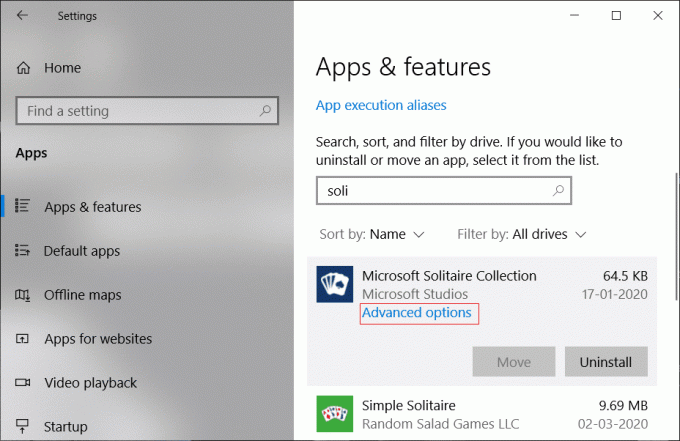
4. Scrolla neråt igen och klicka på Återställningsknapp under Återställ alternativ.
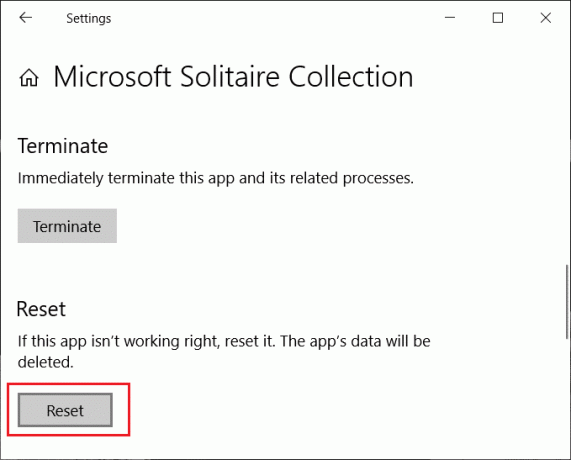
Metod 2: Kör Windows Store Apps Felsökare
Om Microsoft Solitaire-samlingen inte startar korrekt på Windows 10, kanske du vill försöka återställa appen för att se om det fungerar. Detta är användbart om det finns några korrupta filer eller konfigurationer som kan vara orsaken till att Microsoft Solitaire Collection inte kan startas.
1. Tryck Windows-tangent + I att öppna inställningar klicka sedan på Uppdatering och säkerhet.

2. Klicka på Felsökning alternativet i den vänstra panelen i Inställningar, scrolla sedan ned och klicka på Kör felsökaren under Windows Store-appar alternativ.

3. Följ instruktionerna på skärmen för att automatiskt upptäcka problemen och åtgärda dem.
Läs också:Fix Den här appen kan inte öppnas i Windows 10
Metod 3: Sök efter Windows Update
Att köra inkompatibla versioner av Microsoft Solitaire-applikationen och själva operativsystemet Windows 10 kan göra att Solitaire-spelet slutar laddas korrekt. För att verifiera och se om det finns några väntande Windows-uppdateringar, följ stegen nedan:
1. Tryck Windows-tangent + I att öppna inställningar klicka sedan på Uppdatering och säkerhet.

2. Klicka nu på Sök efter uppdateringar. Du måste se till att du har en aktiv internetanslutning när du letar efter uppdateringar samt när du laddar ner de senaste uppdateringarna för Windows 10.

3. Avsluta installationen av uppdateringar om det finns några väntande och starta om maskinen.
Försök att starta om Microsoft Solitaire-samlingsapplikationen för att se om du kan fix kan inte starta problem med Microsoft Solitaire Collection.
Metod 4: Avinstallera och installera om Microsoft Solitaire Collection
En typisk ominstallation av alla program kommer att resultera i en fräsch och ren kopia av programmet, utan några skadade eller skadade filer.
Så här avinstallerar du Microsoft Solitaire Collection på Windows 10:
1. Tryck Windows-tangent + I att öppna inställningar och klicka på Appar.

2. Rulla ned och välj Microsoft Solitaire Collection app från listan och klicka på Avinstallera knapp.

3. Följ instruktionerna på skärmen för att avinstallera programmet helt.
Så här installerar du om Microsoft Solitaire Collection:
1. Öppna Microsoft Store. Du kan starta den från i Start-menyn eller genom att söka efter Microsoft Store i Sök.

2. Söka efter Patiens och klicka på Microsoft Solitaire Collection sökresultat.
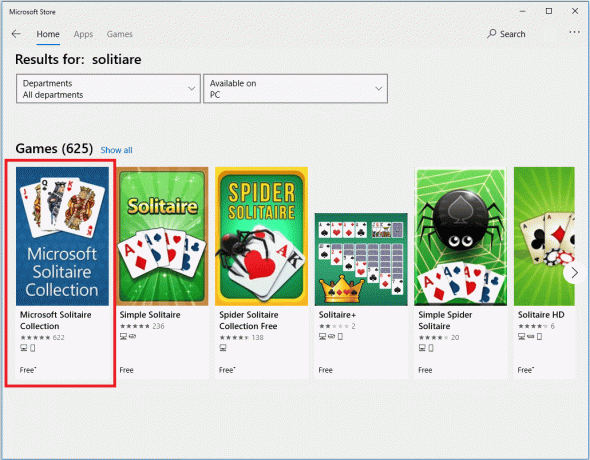
3. Klicka på Installera knappen för att installera programmet. Se till att du har en aktiv internetanslutning.

Starta om din dator och se om du kan fixa det gick inte att starta Microsoft Solitaire Collection-problem.
Steg 5: Återställ Windows Store Cache
Ogiltiga poster i Windows Store-cachen kan leda till att vissa av spelen eller applikationerna som Microsoft Solitaire Collection slutar fungera korrekt. För att rensa Windows Store-cachen kan du prova följande.
1. Sök för wsreset.exe i Starta menysökning. Klick Kör som administratör på sökresultatet dök upp.
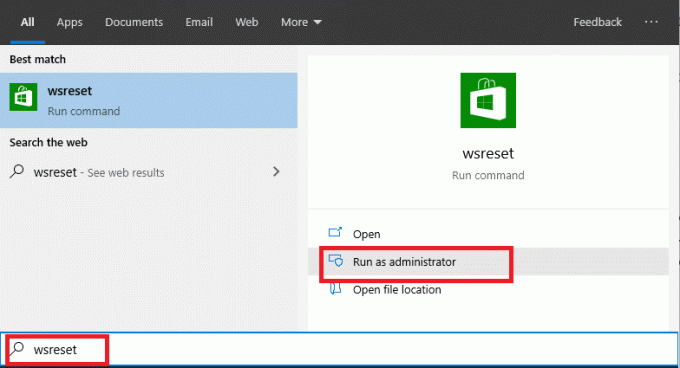
2. Låt återställningsprogrammet för Windows Store göra sitt jobb. Efter att applikationen har återställts, starta om din Windows 10-dator och försök starta Microsoft Solitaire Collection igen.
Läs också:Ändra Chrome Cache-storlek i Windows 10
Detta avrundar listan över metoder du kan prova fix kan inte starta Microsoft Solitaire-samling på Windows 10-problem. Jag hoppas att du hittade det du letade efter. Även om själva spelet är gammalt har Microsoft gjort bra för att hålla användarna nöjda genom att behålla det i operativsystemet.
Medan ominstallation av Windows 10-operativsystemet är den sista utvägen, bör du prova allt på den här listan först. Eftersom alla installerade program och inställningar går förlorade under ominstallationen, rekommenderar vi inte ominstallation. Men om inget annat fungerar för att få Microsoft Solitaire Collection att fungera, och du behöver det fungerar till varje pris, kan du göra en ny installation av Windows 10 OS och se om det fixar problemet problem.